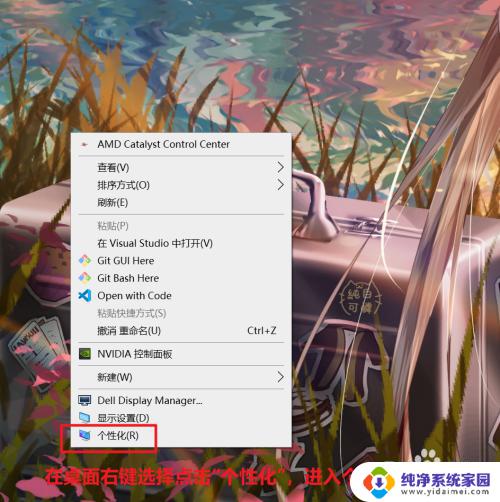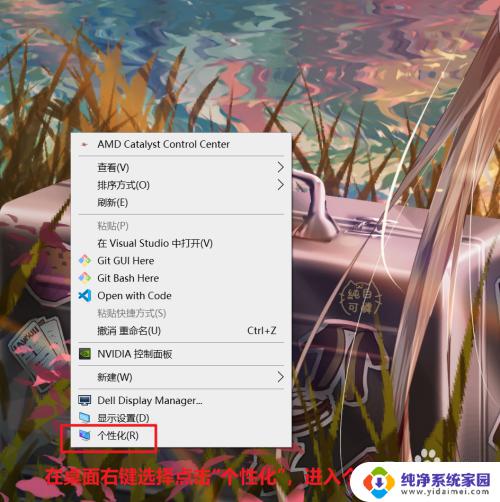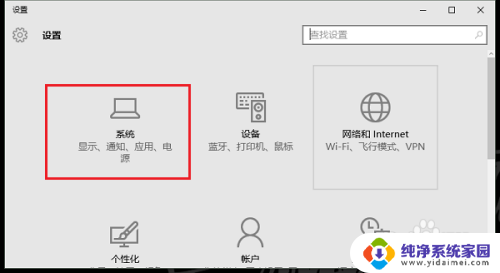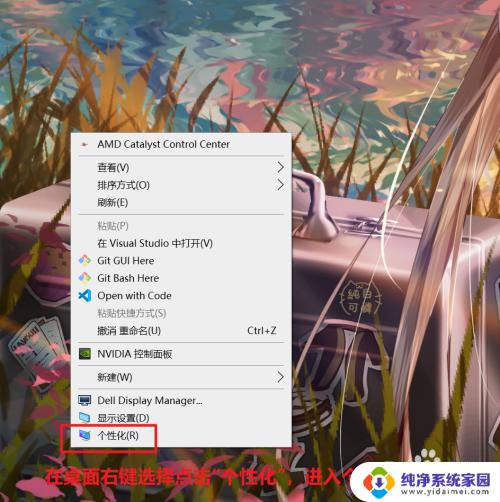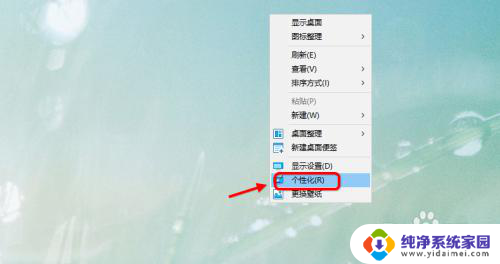windows10屏保时间设置 win10屏幕保护时间设置步骤
更新时间:2025-03-28 09:53:39作者:yang
在Windows 10操作系统中,设置屏幕保护时间是非常重要的一项功能,通过合理地设置屏幕保护时间,可以有效地保护显示器,延长其使用寿命,同时也能节省能源。下面我们来了解一下如何在Win10中进行屏幕保护时间的设置。
方法如下:
1.在桌面右键选择点击“个性化”,进入个性化设置。

2.点击左侧“锁屏界面”,进入锁屏界面相关设置。
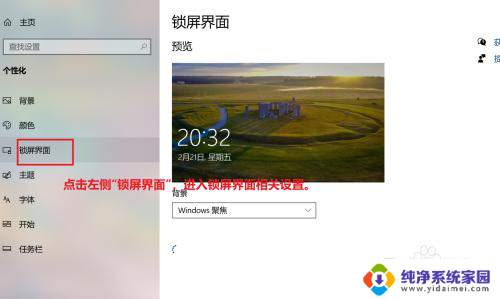
3.点击“背景图片”下方按钮,直至打开。然后点击“屏幕保护程序设置”。
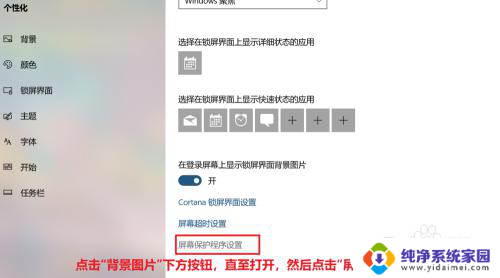
4.在“屏幕保护程序”处下拉菜单,选择“默认”即可。
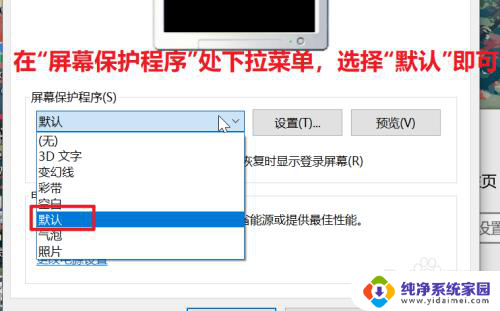
5.在“等待”处填入时间“15”分钟,则15种锁屏。
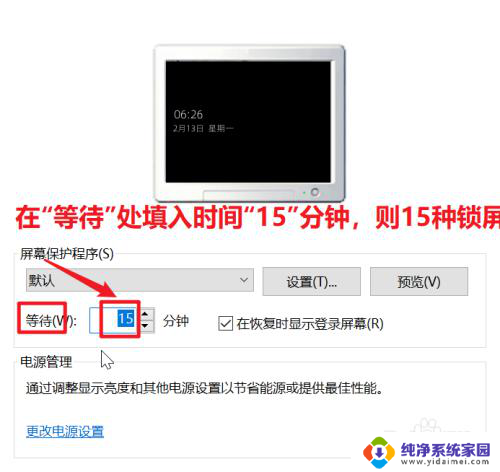
6.最后点击“确定”按钮,则锁屏程序时间设置完毕。
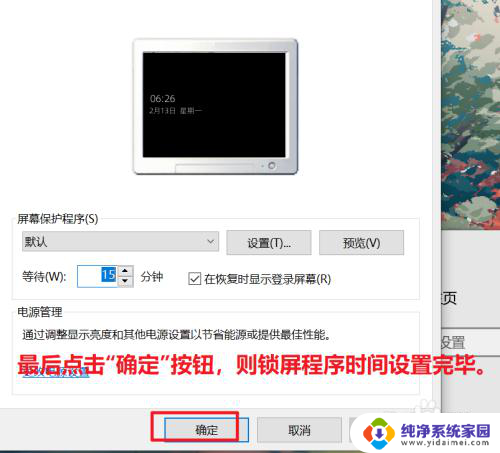
以上就是windows10屏保时间设置的全部内容,如果有遇到这种情况,那么你就可以根据小编的操作来进行解决,非常的简单快速,一步到位。